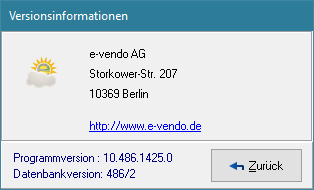Allgemeine Informationen zum Interface: Unterschied zwischen den Versionen
SP (Diskussion | Beiträge) (→Menüleiste) |
RP (Diskussion | Beiträge) (→Statusleiste) |
||
| (12 dazwischenliegende Versionen von einem anderen Benutzer werden nicht angezeigt) | |||
| Zeile 8: | Zeile 8: | ||
Sämtliche Module sind ebenfalls über die Menüleiste aufrufbar. | Sämtliche Module sind ebenfalls über die Menüleiste aufrufbar. | ||
| − | === Bearbeiten === | + | ==== Bearbeiten ==== |
| − | ; Beleg buchen (liefern) | + | ;Beleg buchen (liefern) |
:Mit dem Shortcut {{key|Strg}} + {{key|L}} werden alle Belege, die zu einer konkreten Belegnummer gehören (z.B. alle Aufträge/Rechnungen und Lieferscheine, die über den Belegstatus mit einem WA-Beleg verbunden sind), komplett gebucht. | :Mit dem Shortcut {{key|Strg}} + {{key|L}} werden alle Belege, die zu einer konkreten Belegnummer gehören (z.B. alle Aufträge/Rechnungen und Lieferscheine, die über den Belegstatus mit einem WA-Beleg verbunden sind), komplett gebucht. | ||
| − | + | ==== Hilfe ==== | |
| + | ;Über | ||
| + | :Hier werden die aktuell verwendeten Programm- und Datenbankversionen dargestellt: | ||
| − | [[image:info-dialog.png|verweis=]] | + | :[[image:info-dialog.png|verweis=]] |
| − | Für Supportangelegenheiten sind die folgenden Werte relevant: | + | {{info|Für Supportangelegenheiten sind die folgenden Werte relevant: |
*Programmversion: dritte Stelle, also hier 10.486.'''1425'''.0 | *Programmversion: dritte Stelle, also hier 10.486.'''1425'''.0 | ||
| − | *Datenbankversion: erste Stelle, also hier '''486'''/2 | + | *Datenbankversion: erste Stelle, also hier '''486'''/2}} |
===Hauptmenü=== | ===Hauptmenü=== | ||
| Zeile 46: | Zeile 48: | ||
:FA: Filiale, die aktuell in der {{link|Arbeitsplatzkonfiguration - Standort, Lager, Kassenzuordnung|Arbeitsplatzkonfiguration}} eingestellt ist. | :FA: Filiale, die aktuell in der {{link|Arbeitsplatzkonfiguration - Standort, Lager, Kassenzuordnung|Arbeitsplatzkonfiguration}} eingestellt ist. | ||
:F: übereinstimmende Filiale aus dem {{link|Mitarbeiter#Reiter "Stammsatz"|Mitarbeiterstamm}} und aus der {{link|Arbeitsplatzkonfiguration - Standort, Lager, Kassenzuordnung|Arbeitsplatzkonfiguration}}. | :F: übereinstimmende Filiale aus dem {{link|Mitarbeiter#Reiter "Stammsatz"|Mitarbeiterstamm}} und aus der {{link|Arbeitsplatzkonfiguration - Standort, Lager, Kassenzuordnung|Arbeitsplatzkonfiguration}}. | ||
| + | |||
| + | ;Benutzer | ||
| + | :Der aktuell angemeldete Benutzer wird dargestellt. | ||
| + | :Ist an der Kasse eine abweichende {{link|Kasse_-_Kopfbereich|Mitarbeiternummer}} vom aktuellen angemeldeten Benutzer eingetragen, so wird dieser User in der Statusleiste wiedergegeben. | ||
| + | :Der ursprünglich angemeldete Benutzer wird dabei in Klammern wiedergegeben. | ||
;nächster Termin | ;nächster Termin | ||
| Zeile 63: | Zeile 70: | ||
:Dieser Bereich der Statusleiste ist für die Anzeige der neuen Preise reserviert, welche im Modul {{link|Tägliche Preispflege|Tägliche Preispflege}} angezeigt und bei Bedarf ins System übernommen werden können. | :Dieser Bereich der Statusleiste ist für die Anzeige der neuen Preise reserviert, welche im Modul {{link|Tägliche Preispflege|Tägliche Preispflege}} angezeigt und bei Bedarf ins System übernommen werden können. | ||
:Neue Preise können bspw. über {{link|Artikelverwaltung - Reiter Kalkulation#Verkaufspreise|zukünftige Preise}} oder die in {{link|eConnect|eConnect}} zusammengefassten Schnittstellen als solche eingetragen werden. | :Neue Preise können bspw. über {{link|Artikelverwaltung - Reiter Kalkulation#Verkaufspreise|zukünftige Preise}} oder die in {{link|eConnect|eConnect}} zusammengefassten Schnittstellen als solche eingetragen werden. | ||
| − | |||
== Farben in der Warenwirtschaft == | == Farben in der Warenwirtschaft == | ||
| Zeile 75: | Zeile 81: | ||
<div style="float:left; margin-right:20px;">[[image:modulfinder.png|verweis=]]</div> | <div style="float:left; margin-right:20px;">[[image:modulfinder.png|verweis=]]</div> | ||
| − | <div>Beim Modulfinder handelt es sich um eine Komponente im Bereich ''My e-vendo Workplace'' des rechten Seitenmenüs, welches dazu dient, Module und Programmbestandteile zu finden. | + | <div>Beim Modulfinder handelt es sich um eine Komponente im Bereich '''My e-vendo Workplace''' des rechten Seitenmenüs, welches dazu dient, Module und Programmbestandteile zu finden. |
Der Finder kann auch über die Tastenkombination {{key|Strg}} + {{key|F}} (analog zu den meisten Browsern und anderen Programmen) aufgerufen werden. | Der Finder kann auch über die Tastenkombination {{key|Strg}} + {{key|F}} (analog zu den meisten Browsern und anderen Programmen) aufgerufen werden. | ||
Aktuelle Version vom 13. Dezember 2024, 09:57 Uhr
Inhaltsverzeichnis
Fensteraufbau
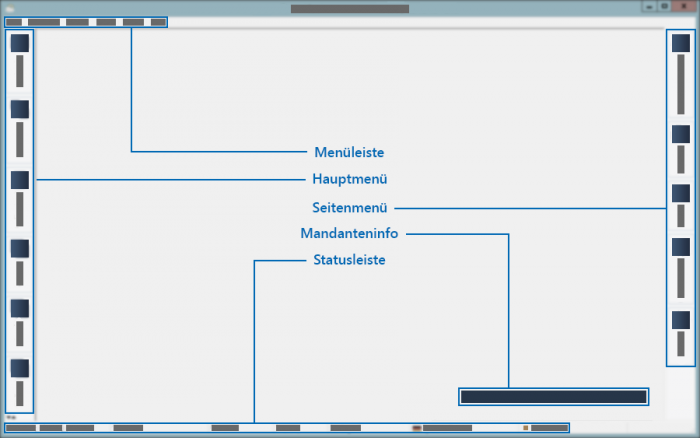
Menüleiste
Sämtliche Module sind ebenfalls über die Menüleiste aufrufbar.
Bearbeiten
- Beleg buchen (liefern)
- Mit dem Shortcut Strg + L werden alle Belege, die zu einer konkreten Belegnummer gehören (z.B. alle Aufträge/Rechnungen und Lieferscheine, die über den Belegstatus mit einem WA-Beleg verbunden sind), komplett gebucht.
Hilfe
- Über
- Hier werden die aktuell verwendeten Programm- und Datenbankversionen dargestellt:
- Programmversion: dritte Stelle, also hier 10.486.1425.0
- Datenbankversion: erste Stelle, also hier 486/2
Hauptmenü
Das Hauptmenü befindet sich am linken Rand des Anwendungsfensters.
Es ist in Navigationsgruppen unterteilt, in denen Buttons zum Aufruf der einzelnen Module zu finden sind. Um ein Modul zu starten, öffnen Sie durch Klick auf den Namen der Navigationsgruppe und anschließenden einfachen Klick auf den Namen des Moduls.
Seitenmenü
An der rechten Seite befindet sich ein weiteres Menü, welches u.a. die Möglichkeit enthält, ❯Modulverknüpfungen anzulegen, eMails zu senden sowie den Status der automatischen Prozesse einzusehen. Im Menüpunkt My e-vendo Workplace ist der ❯Modulfinder zu finden. Changelog und ❯Automatisierungsinformationen sind ebenfalls hier vertreten.
Mandanteninformation
Dieser Abschnitt unterhalb der Symbolleiste zeigt den Namen des Mandanten an. Der anzuzeigende Text kann in den ❯Globalen Systemvorgaben eingestellt werden.
Statusleiste
Die Statusleiste am unteren Rand des Anwendungsfensters enthält folgende Angaben:

- Datenbankversion
- Diese Information wird im Kontakt mit dem Support benötigt. Sie ist ein Indikator für den Updatestand Ihres e-vendos.
- Ausführlichere Informationen zur Programm- und Datenbankversionen sind in der ❯Menüleiste zu finden.
- Filiale
- FS: Filiale, die für den angemeldeten Mitarbeiter im ❯Mitarbeiterstamm hinterlegt ist.
- FA: Filiale, die aktuell in der ❯Arbeitsplatzkonfiguration eingestellt ist.
- F: übereinstimmende Filiale aus dem ❯Mitarbeiterstamm und aus der ❯Arbeitsplatzkonfiguration.
- Benutzer
- Der aktuell angemeldete Benutzer wird dargestellt.
- Ist an der Kasse eine abweichende ❯Mitarbeiternummer vom aktuellen angemeldeten Benutzer eingetragen, so wird dieser User in der Statusleiste wiedergegeben.
- Der ursprünglich angemeldete Benutzer wird dabei in Klammern wiedergegeben.
- nächster Termin
- Uhrzeit für die Anzeige des nächsten ❯Termins bei automatischen Wiedervorlagen
- Buchungsregel
- An dieser Stelle wird das Standardlager für den Mitarbeiter angegeben. Dieses kann in der ❯Arbeitsplatzkonfiguration festgelegt werden.
- Sprache
- Dies ist die aktuelle Sprache der Benutzeroberfläche. Sie kann in der ❯Arbeitsplatzkonfiguration für den angemeldeten Mitarbeiter definiert werden.
- Marktplatzabgleich
- An dieser Stelle wird angezeigt, ob der automatische Bestandsexport zu ❯eBay und ❯amazon aktiv ist.
- Dieser muss sowohl in den ❯Globalen Systemvorgaben als auch der ❯Arbeitsplatzkonfiguration eingerichtet werden.
- tägliche Preispflege
- Dieser Bereich der Statusleiste ist für die Anzeige der neuen Preise reserviert, welche im Modul ❯Tägliche Preispflege angezeigt und bei Bedarf ins System übernommen werden können.
- Neue Preise können bspw. über ❯zukünftige Preise oder die in ❯eConnect zusammengefassten Schnittstellen als solche eingetragen werden.
Farben in der Warenwirtschaft
Um den aktuellen Status eines Vorgangs, eines Artikels oder einer Adresse schneller erkennen zu können, werden in der Warenwirtschaft unterschiedliche ❯Farben verwendet.
So erkennen Sie z.B. in den verschiedenen Auflistungen auf einen Blick, welche Belege bereits abgeschlossen, welche Rechnungen bezahlt oder welche Artikel gesperrt sind.
Modulfinder
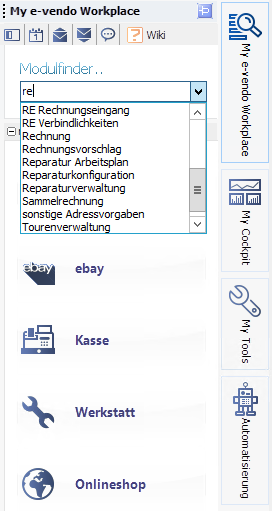
Der Finder kann auch über die Tastenkombination Strg + F (analog zu den meisten Browsern und anderen Programmen) aufgerufen werden.
Sobald eine Ergebnisliste erscheint, kann diese mittels der Cursortasten navigiert und das gewünschte Modul mittels Return/Enter aufgerufen werden.
Die zugrundliegende Suchfunktion ist eine sog. Teilstring-Suche, d.h. dass während der Sucheingabe der eingegebene Text (=Teilstring) bereits innerhalb des Indexes gesucht wird. Werden also die Buchstaben gut eingegeben, erscheinen die Ergebnisse "Gutscheine" sowie "Gutschrift".